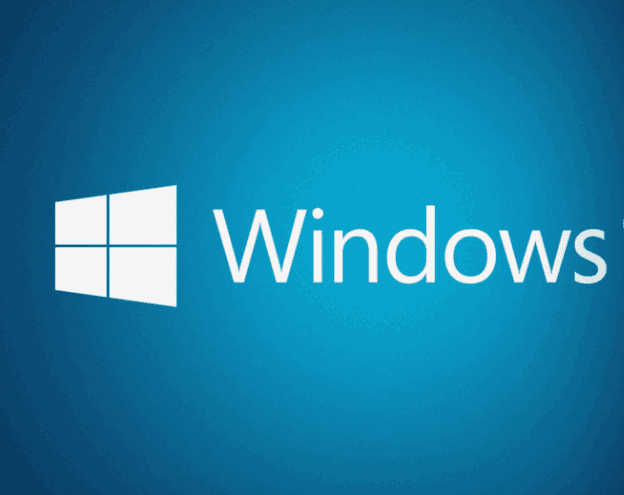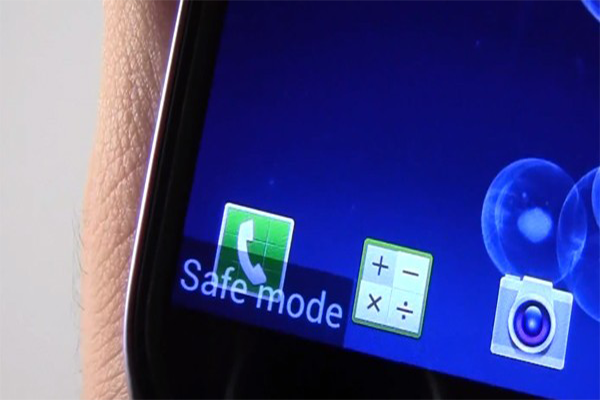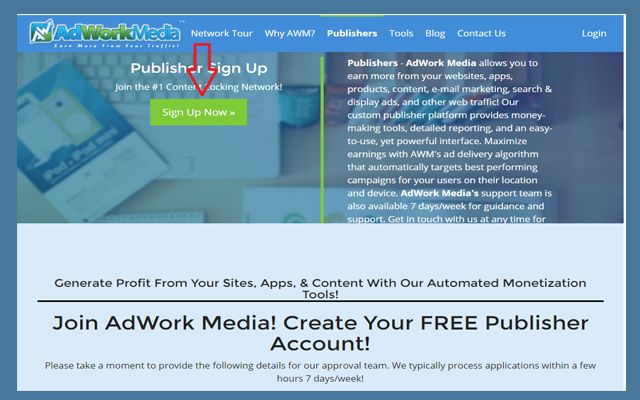حيلة خفية للاستماع الى محتوى أي ملف pdf على نظام ويندوز بدون برامج خارجية
المشكلة الوحيدة أن معظم هذه البرامج مدفوعة، وغالبًا لا تدعم اللغة العربية، لذلك لن يكون منها فائدة عندما نستخدمها. ولكن ما لا يعرفه البعض أن نظام ويندوز 10، وبالتحديد متصفح مايكروسوفت إيدج، يحتوي على قارئ PDF صوتي ويدعم اللغة العربية ايضًا. بالتأكيد هو أمر رائع، حيث لا تحتاج لشراء وتحميل برامج. لذا، دعوني أوضح لكم كيفية استخدام هذه الخاصية.
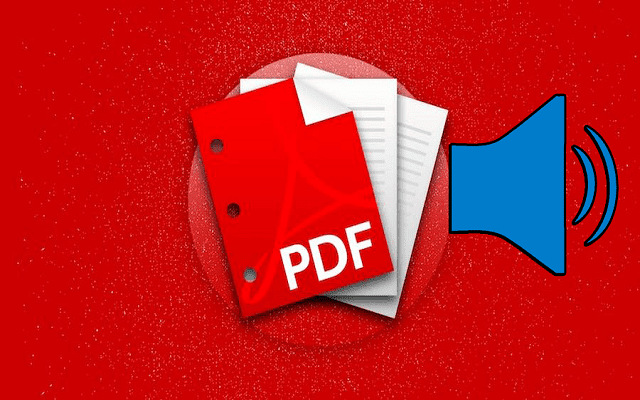
تضيف شركة مايكروسوفت الكثير من الميزات الجديدة والمثيرة للاهتمام إلى متصفح الإنترنت خاصتها Microsoft Edge فى ويندوز 10. فقد رأينا مع قدوم أخر تحديث في نظام ويندوز 10 العديد من الخصائص الجديدة، لعل بعضها يتواجد فى مستعرض ملفات الـ PDF والذي هو جزء من المتصفح. إحدى الميزات الجديدة تسمح لك بالاستماع إلى محتوى ملفات PDF والكتاب الإلكترونية بدلًا من قراءتها، ومع إطلاق ميزة Read Aloud فى تحديث أبريل، كانت تدعم فقط قراءة المحتوى إذا كان باللغة الإنجليزية، بينما الآن باتت اللغة العربية مدعومة ايضًا. وإليك كيفية استخدامها…
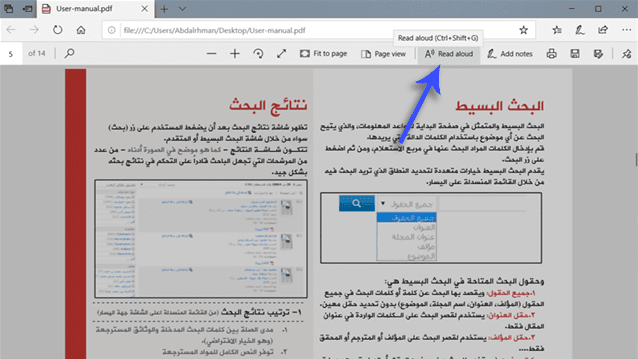
فى بداية الأمر، قم بفتح وعرض ملف PDF على متصفح مايكروسوفت إيدج. يمكنك فعل ذلك بالنقر مزدوجًا على الملف، لكن إذا كان هناك برنامج PDF Reader مُثبت على الجهاز، فستحتاج إلى سحب وافلات الملف داخل متصفح مايكروسوفت إيدج. وبعد أن يتم عرض محتوى الصفحات أمامك، اضغط على زر Read aloud المتواجد فى الشريط العلوي، أو اضغط على Ctrl + Shift + G معًا. ليتم تشغيل أداة القراءة الصوتية للمحتوى.
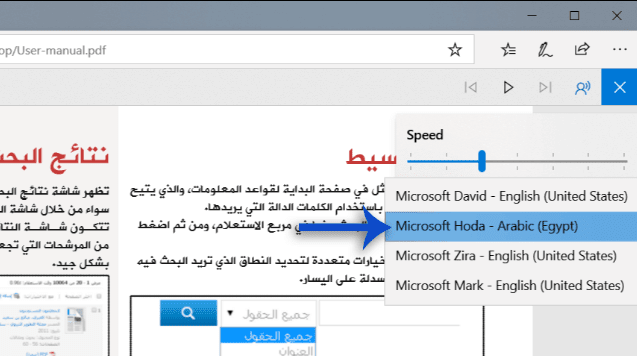
بمجرد أن تضغط على زر Read aloud سوف يتم فورًا قراءة محتوى الملف صوتيًا، لكن بشكل افتراضي، سيتم قراءة المحتوى الإنجليزي فقط مثل الأرقام وبعض الكلمات المتضمنة فى الملف. ولكن بما إن محتوى الملف عربي، ستقوم بالنقر على زر التحكم المتواجد بجوار زر × على يمين الشريط العلوي، حيث سوف تنبثق لك قائمة تحتوي على خيار تحديد سرعة القراءة Speed وقائمة منسدلة ستقوم بالنقر فوقها لتحديد (Microsoft Hoda Arabic (Egypt كما موضح فى الصورة أعلاه. والآن قم بالنقر على زر Play لتشغيل آلة القراءة.

ستبدأ الآن بالاستماع إلى صوت آلة القراءة المدمجة فى المتصفح، حيث تستمع إلى المحتوى باللغة العربية دون الحاجة إلى أن تقرأ المحتوى بنفسك، وبالتأكيد الصوت واضح وليس مزعجًا كما فى بعض الادوات الاخرى، الرائع ايضًا أن الاداة تقوم بتسليط الضوء على كل كلمة يتم قراءتها، وتستطيع تخطي أي سطر أو صفحة كاملة من خلال أزرار التحكم المتواجدة في الشريط العلوي. لاحظ ايضًا أنه يمكنك تحديد أي جزء فى الصفحة وتضغط عليه كليك يمين وتختار من القائمة Read aloud ليتم قراءة الجزء المحدد فقط بدلًا من محتوي الملف بالكامل.